Kako spremeniti velikost celice na palce / cm / mm / slikovne pike v Excelu?
V Excelu in v nekaterih primerih želite spremeniti velikost celice na palce, cm, mm ali slikovne pike, da se bodo ujemali s podatki ali potrebami. Zdaj ta vadnica govori o načinu spreminjanja velikosti celice Excel na palce, cm, mm ali slikovne pike.
Spremenite velikost celice v palci / cm / mm z nastavitvijo Enote pravil
Z Kutools za Excel enostavno preklopite velikost celice na palce / cm / mm / slikovne pike ![]()
 Spremenite velikost celice v palci / cm / mm z nastavitvijo Enote pravil
Spremenite velikost celice v palci / cm / mm z nastavitvijo Enote pravil
V Excelu lahko nastavite velikost celice kot palci / cm / mm po enotah pravil.
1. Omogočite Excel in kliknite file or Gumb »Pisarna« > možnosti > Napredno. Oglejte si posnetek zaslona:
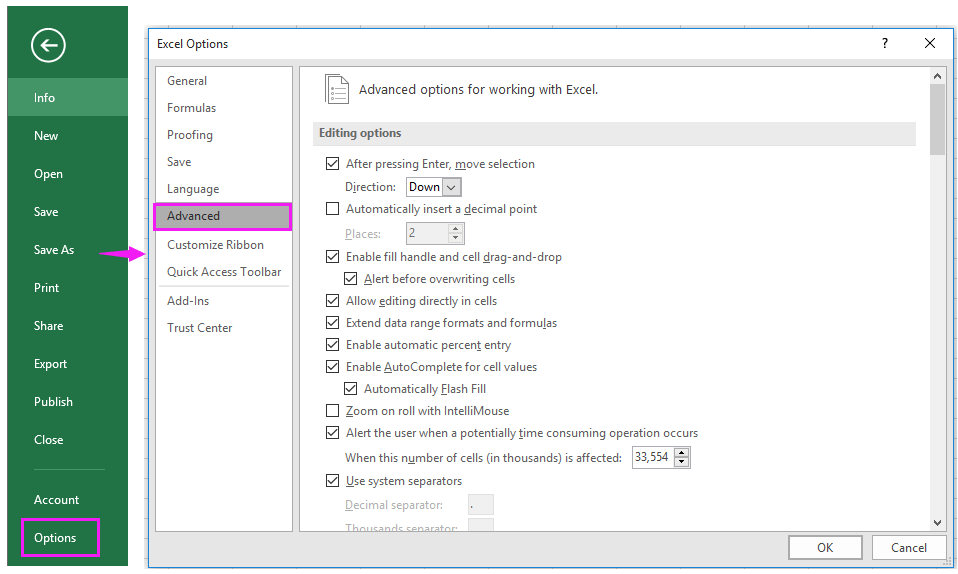
2. Nato pojdite na desni del in se pomaknite navzdol do zaslon in izberite enoto, iz katere želite nastaviti velikost celice Vladarske enote seznam. Oglejte si posnetek zaslona:
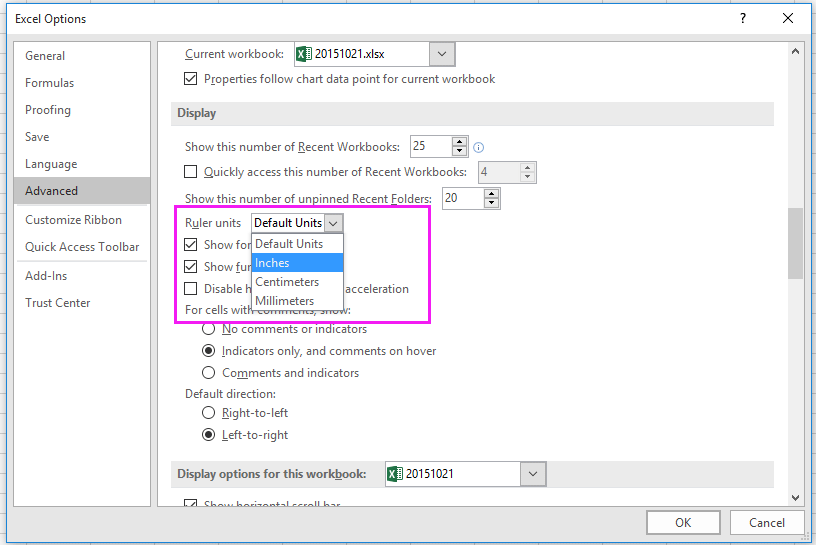
3. klik OK. In nato prestavite na Postavitev strani pogled s klikom Poglej > Postavitev strani , glej posnetek zaslona:
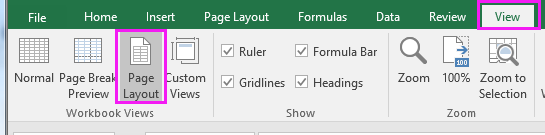
4. Nato izberite celice, katerih velikost boste spremenili, in kliknite Domov > oblikovana > Višina vrstice or Širina stolpca za spreminjanje velikosti celice.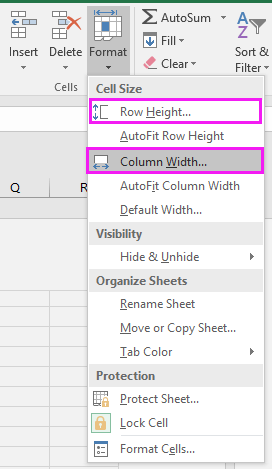
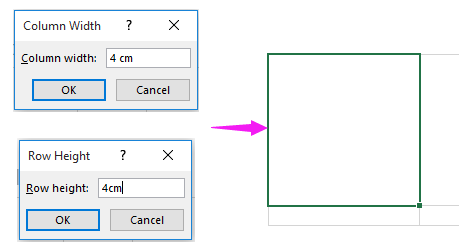
 Z Kutools za Excel enostavno preklopite velikost celice na palce / cm / mm / slikovne pike
Z Kutools za Excel enostavno preklopite velikost celice na palce / cm / mm / slikovne pike
Če želite velikost celice preklopiti na palce, cm, mm ali slikovne pike, lahko uporabite Kutools za ExcelJe Prilagodite velikost celice funkcija za hitro spreminjanje velikosti celic.
| Kutools za Excel, z več kot 300 priročne funkcije, vam olajša delo. | ||
Po namestitvi Kutools za Excel, naredite spodaj:(Brezplačno prenesite Kutools za Excel zdaj!)
1. Izberite celice, ki jih želite spremeniti, in kliknite Kutools > oblikovana > Prilagodite velikost celice. Oglejte si posnetek zaslona:
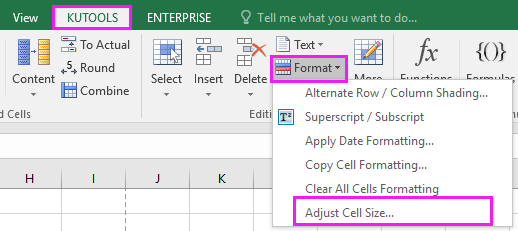
2. V pojavnem pogovornem oknu v razdelku Tip enote označite vrsto enote, ki jo želite spremeniti, nato pa oba Višina vrstice in Širina stolpca in v polja za besedilo vnesite številko enote. In kliknite Okin izbrane celice spremenijo velikost. Oglejte si posnetek zaslona:

Prilagodite velikost celice za cm / funtov / slikovnih pik / palcev
Morda vas bodo te zanimale:
- Kako povečati vse stolpce v Excelu?
- Kako hitro pretvoriti celice med hektarji in hektarji v Excelu?
- Kako odstraniti znak plus ali znak minus podatkov v Excelu?
Najboljša pisarniška orodja za produktivnost
Napolnite svoje Excelove spretnosti s Kutools za Excel in izkusite učinkovitost kot še nikoli prej. Kutools za Excel ponuja več kot 300 naprednih funkcij za povečanje produktivnosti in prihranek časa. Kliknite tukaj, če želite pridobiti funkcijo, ki jo najbolj potrebujete...

Kartica Office prinaša vmesnik z zavihki v Office in poenostavi vaše delo
- Omogočite urejanje in branje z zavihki v Wordu, Excelu, PowerPointu, Publisher, Access, Visio in Project.
- Odprite in ustvarite več dokumentov v novih zavihkih istega okna in ne v novih oknih.
- Poveča vašo produktivnost za 50%in vsak dan zmanjša na stotine klikov miške za vas!

